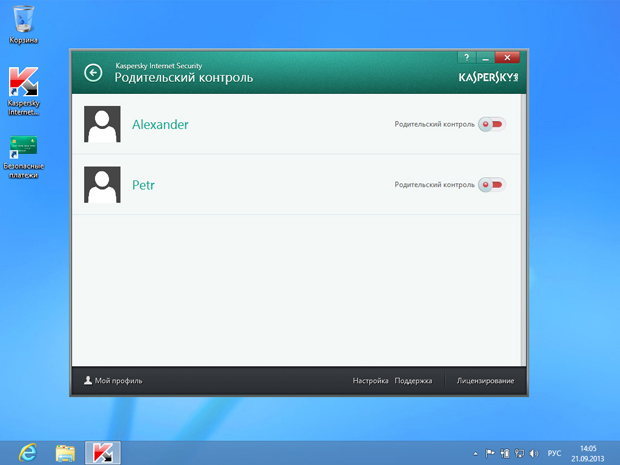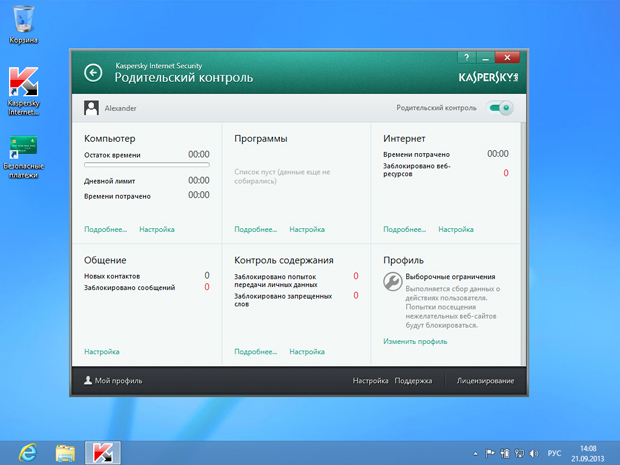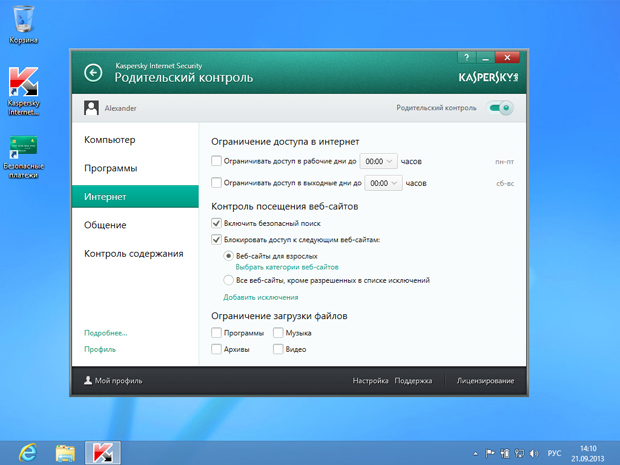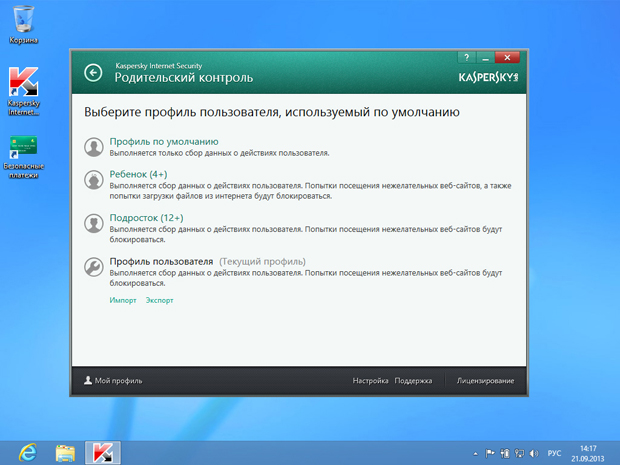Использование антивирусных продуктов
Для создания пароля достаточно нажать на кнопку Создать пароль. После этого появится окно, в котором для продолжения работы нужно ввести только что созданный пароль и нажать на кнопку Войти. В этом окне есть флаг Запомнить пароль на эту сессию. Устанавливать его не рекомендуется. После этого будет открыто окно с перечнем учетных записей ( рис. 6.8).
Для того чтобы включить пароль для учетной записи ребенка, нужно воспользоваться переключателем, который находится справа.
Для настройки параметров родительского контроля нужно щелкнуть по имени учетной записи (в нашем случае это Alexander). Будет открыто окно ( рис. 6.9), в котором содержатся статистические сведения о работе пользователя. Здесь же можно настраивать параметры родительского контроля.
увеличить изображение
Рис. 6.9. Статистические сведения о работе, собранные системой родительского контроля
Для просмотра подробных сведений по различным объектам наблюдения можно воспользоваться ссылками Подробнее. Например, если ребенок попытался перейти на запрещенный веб-сайт, программа не позволит ему это сделать и сделает в журнале запись о попытке перехода.
Для настройки параметров родительского контроля служат ссылки Настройка. Они открывают разделы настройки, где можно задать параметры ограничений. На рис. 6.10 показан раздел Интернет.
Здесь можно задать ограничение на время доступа к Интернету, ограничить загрузку определенных файлов, включить функцию безопасного поиска и блокировку доступа к определенным видам сайтов.
В разделе Компьютер можно указать ограничения по времени на доступ к компьютеру и задать время отдыха - время, когда компьютер будет принудительно блокирован для того, чтобы ребенок отдохнул от работы.
В разделе Программы можно указать, какие программы запрещено запускать ребенку.
В разделе Общение можно настроить ограничения на общение в социальных сетях.
Раздел Контроль содержания позволяет включить контроль передачи личных данных в Интернете и контроль употребления ключевых слов.
Изучить подробности о настройках можно, воспользовавшись кнопкой со знаком вопроса в верхней части окна программы.
Обратите внимание на раздел Профиль ( рис. 6.9). Щелчок по ссылке Настройка в его описании открывает окно, где можно выбрать профиль, который следует применить к пользователю ( рис. 6.11).
Профиль - это набор заранее заданных настроек, применяемый к системе родительского контроля. Например, если вы хотите защитить ребенка 6 лет, воспользуйтесь профилем Ребенок (4+).
После включения и настройки родительского контроля для учетной записи контроль будет автоматически включен, когда ребенок войдет в свою учетную запись.